Polnjenje ure Apple Watch Ultra
Nastavitev polnilnika
V dobro prezračevanem prostoru postavite polnilnik ali polnilni kabel na ravno površino.
Ura Apple Watch Ultra je opremljena z magnetnim hitrim polnilnikom Apple Watch na kabel USB-C. Prav tako lahko uporabite polnilnik MagSafe Duo ali magnetno polnilno postajo Apple Watch (naprodaj posebej).
Priključite polnilni kabel v napajalnik (naprodaj posebej).
Napajalnik priključite v električno vtičnico.
Za hitro polnjenje potrebujete napajalnik USB-C z močjo 18 W ali več. Glejte članek podpore Apple O hitrem polnjenju ure Apple Watch.
Opomba: Storitev hitrega polnjenja ni na voljo v vseh regijah.
Začetek polnjenja ure Apple Watch Ultra
Magnetni hitri polnilnik Apple Watch namestite na kabel USB-C na zadnji strani ure Apple Watch Ultra. Konkavni konec polnilnega kabla se magnetno zaskoči na zadnjo stran ure Apple Watch Ultra in se pravilno poravna.
Ura Apple Watch Ultra sproži zvok, ko se polnjenje začne (če ura ni v tihem načinu) in na številčnici se prikaže simbol za polnjenje ![]() . Simbol je rdeč, ko morate uro Apple Watch Ultra napolniti, in postane zelen, ko se polni. Ko je ura Apple Watch Ultra v načinu Low Power Mode (Nizka poraba), je simbol polnjenja rumen.
. Simbol je rdeč, ko morate uro Apple Watch Ultra napolniti, in postane zelen, ko se polni. Ko je ura Apple Watch Ultra v načinu Low Power Mode (Nizka poraba), je simbol polnjenja rumen.
Uro Apple Watch Ultra lahko polnite na ravni površini z razprtim paščkom ali ležečo na boku.
Če uporabljate magnetno polnilno postajo Apple Watch ali polnilnik MagSafe Duo Charger: namestite uro Apple Watch Ultra na polnilno postajo.
Če je baterija skoraj prazna: morda boste videli sliko magnetnega hitrega polnilnika Apple Watch na kabel USB-C ali magnetnega polnilnega kabla Apple Watch in simbol nizke baterije
 na zaslonu. Za več informacij glejte članek podpore Apple If your Apple Watch won’t charge or it won’t turn on.
na zaslonu. Za več informacij glejte članek podpore Apple If your Apple Watch won’t charge or it won’t turn on.
Apple Watch Ultra

OPOZORILO: Za pomembne varnostne informacije o bateriji in polnjenju ure Apple Watch Ultra, glejte Pomembne varnostne informacije o uri Apple Watch Ultra.
Preverjanje napolnjenosti baterije
Če si želite ogledati preostalo napajanje, pritisnite stranski gumb, da odprete Control Center (Središče za nadzor). Če želite hitreje preveriti napolnjenost baterije, dodajte na številčnico pripomoček baterije. Glejte Spremenite številčnico ure Apple Watch Ultra.

Prihrani energ
Z vklopom načina Low Power Mode (Nizka poraba) lahko prihranite čas delovanja baterije. S tem izklopite možnost za zaslon Always On (Vedno vklopljeno), srčni utrip v ozadju in meritve kisika v krvi ter obvestila o srčnem utripu. Druga obvestila se lahko odložijo, opozorila v sili morda ne bodo prispela, določene mobilne povezave in povezave Wi-Fi pa so omejene. Mobilno omrežje je izklopljeno, dokler ga ne potrebujete – na primer pri pretakanju glasbe ali pošiljanju sporočila.
Opomba: Način Low Power Mode (Nizka poraba) se izklopi, ko se baterija napolni na 80 %.
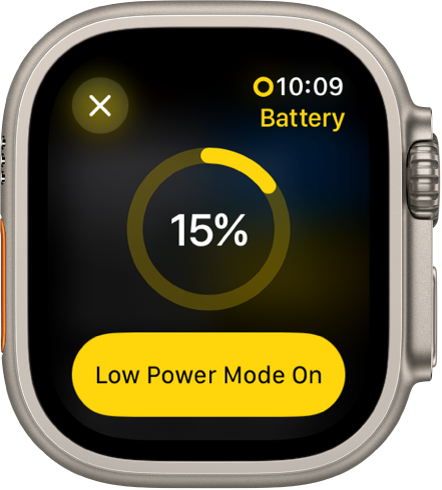
Pritisnite stranski gumb, da odprete Control Center (Središče za nadzor).
Tapnite odstotek napolnjenosti baterije, nato vklopite način Low Power Mode (Nizka poraba).
Če želite potrditi svojo izbiro, se pomaknite navzdol in tapnite urn Turn On (Vklopi).
Lahko tapnete Turn On For (Vklopi za), nato pa izberite On for 1 Day (Vklopi za 1 dan), On for 2 Days (Vklopi za 2 dni) ali On for 3 Days (Vklopi za 3 dni).
Namig: Če imate naprave, ki se napajajo z baterijo, kot so AirPods, povezane z vašo uro Apple Watch Ultra prek Bluetooth, tapnite odstotek baterije v Control Center (Središče za nadzor), nato zavrtite gumb Digital Crown, da vidite preostalo napolnjenost slušalk.
Ko se nivo baterije izprazni na 10 odstotkov, vas ura Apple Watch Ultra opozori in vam omogoči vstop v način Low Power Mode (Nizka poraba).
Za več informacij o načinu Low Power Mode (Nizka poraba) glejte članek podpore Apple Uporaba načina Low Power Mode (Nizka poraba) na uri Apple Watch.
Namig: Za nasvete o podaljšanju delovanja baterije glejte članek Maximizing Battery Life and Lifespan na spletnem mestu Apple.
Vrnitev v običajni način delovanja
Pritisnite stranski gumb, da odprete Control Center (Središče za nadzor).
Tapnite odstotek napolnjenosti baterije, nato izklopite način Low Power Mode (Nizka poraba).
Preverjanje časa od zadnjega polnjenja

Odprite aplikacijo Settings (Nastavitve)
 v uri Apple Watch Ultra.
v uri Apple Watch Ultra.Tapnite Battery (Baterija).
Na zaslonu Battery (Baterija) se prikažejo preostali odstotki napolnjenosti baterije, grafikon z nedavno zgodovino polnjenja baterije in informacije o tem, kdaj je bila baterija nazadnje napolnjena.
Preverjanje zdravja baterije
Izveste lahko relativno kapaciteto baterije v vaši uri Apple Watch Ultra v primerjavi z novo baterijo.
Odprite aplikacijo Settings (Nastavitve)
 v uri Apple Watch Ultra.
v uri Apple Watch Ultra.Tapnite Battery (Baterija) in nato tapnite Battery Health (Zdravje baterije).
Ura Apple Watch Ultra vas bo opozorila, če se kapaciteta baterije znatno zmanjša, kar vam omogoči, da se pozanimate o možnostih servisiranja.
Optimirajte polnjenje baterije
Ura Apple Watch Ultra z namenom zmanjšanja staranja baterije uporablja strojno učenje v napravi, da spozna vaše vsakodnevne navade polnjenja, kar pomeni, da bo naprava počakala s polnjenjem čez 80 odstotkov, dokler je ne boste rabili.
Odprite aplikacijo Settings (Nastavitve)
 v uri Apple Watch Ultra.
v uri Apple Watch Ultra.Tapnite Battery (Baterija) in nato tapnite Battery Health (Zdravje baterije).
Vklopite Optimized Charge Limit (Omejitev optimiranega polnjenja).
Preprečite, da bi se aplikacije osveževale
Ko preklopite na novo aplikacijo, aplikacija, ki ste jo uporabljali, ne ostane odprta in ne zajema sistemskih virov, lahko pa se v ozadju še vedno »osveži« – išče posodobitve in novo vsebino.
Osveževanje aplikacij v ozadju lahko porabi energijo. Če želite podaljšati življenjsko dobo baterije, lahko to možnost izklopite.
Odprite aplikacijo Settings (Nastavitve)
 v uri Apple Watch Ultra.
v uri Apple Watch Ultra.Odprite General (Splošno) > Background App Refresh (Osvežitev aplikacije v ozadju).
Izklopite Background App Refresh (Osvežitev aplikacije v ozadju), da preprečite osveževanje vseh aplikacij. Ali pa se pomaknite navzdol in izklopite osveževanje za posamezne aplikacije.
Opomba: Aplikacije s pripomočki na trenutni številčnici se bodo še naprej osveževale, tudi če je nastavitev osveževanja aplikacije v ozadju izklopljena.